안녕하세요. 겜동입니다.
닌텐도 온라인 서비스와 e샵을 이용하기 위해서는 닌텐도 어카운트를 생성하여 유저 프로필과 연동을 해야 합니다.
이번 포스팅에서는 닌텐도 스위치 기준으로 기기에 생성된 유저 프로필과 닌텐도 어카운트를 연동하는 방법과, 닌텐도 해외 e숍을 이용하는 방법을 알려드리려고 합니다.
1. 닌텐도 어카운트 생성하기

우선은 닌텐도 어카운트를 생성하기 위해 마이 닌텐도로 접속을 합니다.
마이 닌텐도
닌텐도의 회원 서비스「마이 닌텐도」입니다.
my.nintendo.com
닌텐도 어카운트는 직접 가입, 페이스북, 구글, 트위터, 애플 계정으로도 생성할 수 있습니다.
선택은 본인이 편한 대로 하시면 되겠습니다.

단, pc로 작성하는 경우이 페이지에 대한 접근이 허가되지 않았습니다.라는 오류가 발생하는데,
이는 크롬 브라우저로 어카운트 생성 시 발생하는 오류이므로인터넷 익스플로러를 이용하셔야 합니다.

위와 같이 본인의 정보를 입력하고 아래의 계속 버튼을 누릅니다.


메일 수신동의는 각자 원하는 대로 선택하시고 다음 페이지로 넘어갑니다. 본인 인증을 해야 하는데, 본인 명의의 휴대전화가 있어야 합니다.


정상적으로 본인인증을 하고 다음 페이지로 넘어가면, 한 번 더 인증 절차가 있습니다. 본인이 작성했던 이메일로
인증번호가 발송되는데, 본인의 이메일함에서 인증번호를 확인하고 인증번호를 입력하면 드디어 닌텐도 어카운트 작성이 완료됩니다.
2. 닌텐도 스위치에 등록한 유저 프로필과 닌텐도 어카운트 연동하기

이제 닌텐도 스위치 기기로 접속하여 설정창으로 들어갑니다.

설정 창의 왼쪽 탭에서 유저를 선택하고, 어카운트와 연동할 유저 프로필을 선택합니다.
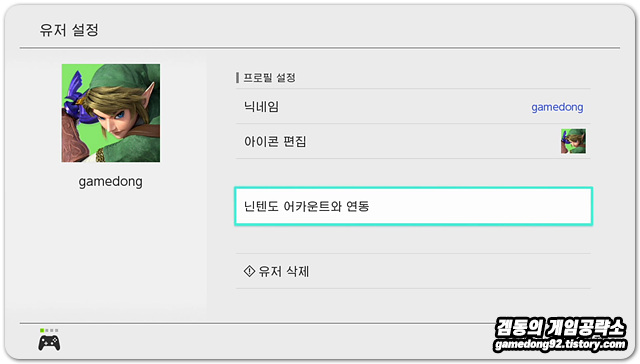
유저를 선택하면, '닌텐도 어카운트와 연동' 탭이 있습니다. 이를 선택해주세요.

로그인 방법을 선택하라고 하는데, 저는 아까 구글로 작성했기 때문에, 다른 어카운트로 간단 로그인을 하겠습니다.

본인의 어카운트 정보를 올바르게 입력하였다면 위와 같은 창이 발생합니다. 연동하기를 눌러주세요.
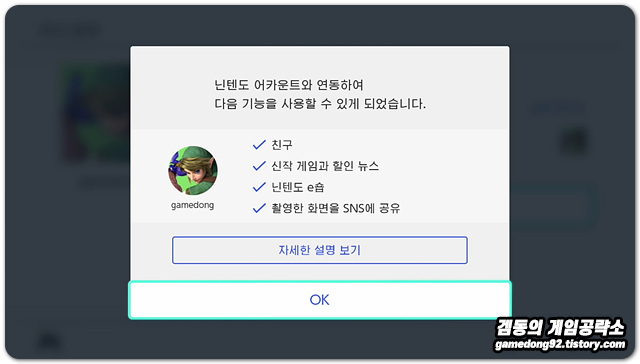
연동에 성공하면 친구, 신작 게임과 할인 뉴스, 닌텐도 e숍, sns 공유 등의 온라인 기능들을 사용할 수 있게 됩니다.
3. 닌텐도 e숍 접속
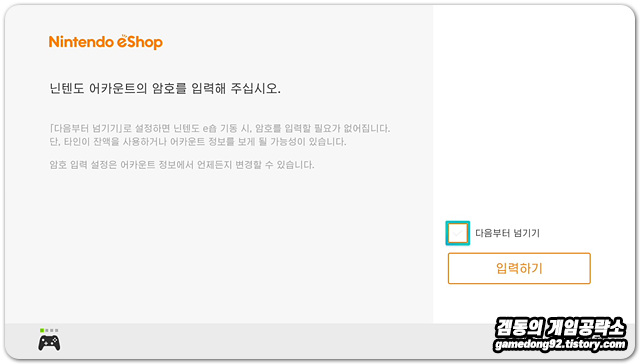
이제 닌텐도 e숍으로 접속해봅시다. 첫 접속 시에는 최초 1회 암호를 입력해야 하며, 다음부터 넘기기를 선택하면 앞으로는 입력 없이 바로 접속할 수 있습니다.


암호를 입력하고 접속하면, 어카운트 생성 시 선택했던 국가의 e숍으로 자동 접속이 됩니다.
저는 대한민국을 선택했었기 때문에 한국 e숍으로 접속이 되었습니다. 다만 한국 e숍은 아직 게임 수도 적은 편이고 할인 품목이 적습니다. 그리고 무엇보다 아직 결제 시스템이 많이 불편합니다.
한국 닌텐도 e샵에서 게임을 구매하는 절차는 아래의 두 글을 참고해주세요.
2020/01/22 - [게임관련정보] - [닌텐도 스위치] 한국 닌텐도 E샵 결제 절차 알아보기 게임싸게 사는 꿀팁
2020/01/10 - [게임관련정보] - 닌텐도 스위치 한국e숍 결제 방법
4. 닌텐도 해외 e숍 이용하기

닌텐도 해외 e숍을 이용하기 위해서는 닌텐도 어카운트 계정을 생성했던 마이 닌텐도로 접속을 합니다.
오른쪽 상단의 유저 아이콘을 눌러 마이 닌텐도 설정을 선택합니다. (모바일로도 가능합니다.)
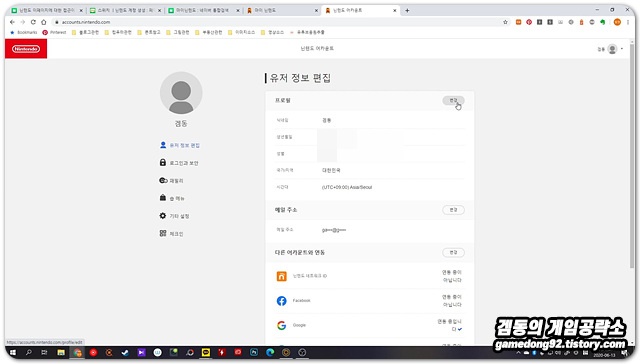
유저 정보 편집 창의 프로필 탭에서 변경을 누릅니다.

그러면, 국가 탭에서 최초 선택했던 국가 지역을 변경할 수가 있습니다. 본인이 원하는 국가를 선택하면 됩니다.
저는 대부분 미국이나, 멕시코 등의 국가로 변경하여 게임을 구매하는 편입니다. 할인율이 높고 한국에서 발급한 해외 결제 카드로 결제가 가능하기 때문입니다.
아래는 국가별 게임 가격을 한눈에 비교할 수 있는 사이트의 링크입니다.
오른쪽 상단의 change currency를 눌러 대한민국 won단위로 가격을 볼 수 있으니 참고하시기 바랍니다.
https://eshop-prices.com/games
All Nintendo Switch eShop games
1971 Project Helios In a frozen world, eight characters have to join forces in a journey to find Dr. Margaret Blythe, their last hope. Released on Jun 9th, 2020 $775.80
eshop-prices.com

저는 미국을 선택하고 변경을 하였습니다. 미국 e숍(북미) 기준으로 설명드리겠습니다.

다시 닌텐도 e숍에 접속하면 위와 같은 팝업이 발생합니다. 재기동 후 비밀번호를 다시 입력하면 정상적으로 접속됩니다.
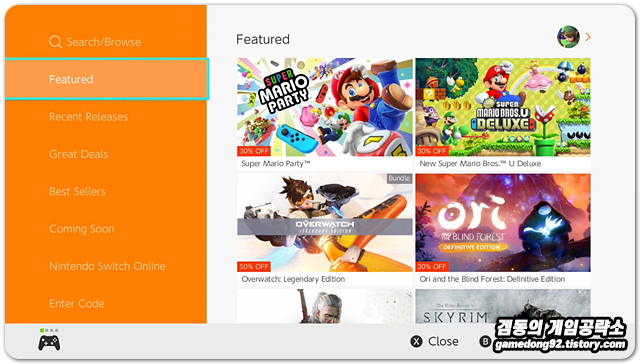
미국 e숍은 한눈에 봐도 한국 e숍과 다르게 대작 게임을 할인하고 있는 것이 눈에 띕니다. 물론 지금이 미국 e숍을 할인기간인 것도 있습니다.

다만, 해외 e숍에서 구매를 할 때 주의해야 할 점이 있는데, 한국에 정식 출시된 게임이라 해도 해외판에 따라 한국어가 지원되지 않는 게임도 있다는 겁니다.

지원 언어를 확인하는 방법은 게임을 선택 후, 아래로 스크롤하면 지원언어를 확인할 수 있습니다.

게임을 구매하기 위해서는 해외 결제가 가능한 신용카드(체크카드)나 paypal 계정이 필요합니다.
오른쪽의 Proceed to Purchase버튼을 누릅니다.

미국 e숍의 경우 우편번호를 입력해야 하는데, 99502(알래스카)를 입력하면 세금이 부과되지 않으니 참고하시기 바랍니다.

우편번호를 입력하고 저장하면 결제창이 발생합니다. 대부분 해외 결제용 신용카드나 체크카드를 이용하실 테니 Credit Card를 선택합니다.
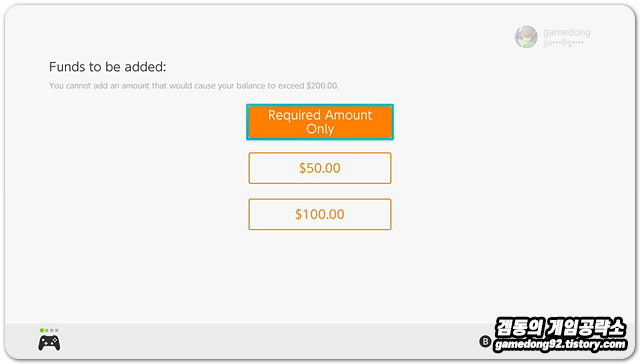
Required Amount Only는 구매하고자 하는 게임의 가격만큼만 지불하는 것이고, 아래의 50달러, 100달러는 미리 저 금액만큼 지불하고 구매 후 차액은 충전을 해놓는 방식입니다.

위와 같이 카드 정보를 입력하는 란이 발생하면 본인의 카드 정보를 입력하면 되겠습니다.
zip/postal code는 아까 입력했던 99502를 입력하면 됩니다.
카드 정보를 등록한 후 게임을 결제하셔서 플레이하시면 되겠습니다.
혹시나 dl게임을 결제한 후 다운로드 속도가 너무 느리다면 아래의 글을 참고해주세요.
https://gamedong92.tistory.com/230
닌텐도 스위치 DNS설정을 변경하여 다운로드 속도 올리는 방법
안녕하세요. 요즘 닌텐도 스위치의 열기가 모여봐여 동물의 숲 출시로 인해 한층 더 뜨거워진듯합니다. 그러나 코로나 바이러스사태로 인해 중국공장에서의 생산에 차질이생겨 닌텐도 스위치��
gamedong92.tistory.com
이상 겜동이었습니다. 댓글과 공감은 저에게 힘 이 됩니다. 더 나은 포스팅으로 보답하겠습니다.
긴 글 읽어 주셔서 감사합니다.
'게임관련정보' 카테고리의 다른 글
| 에픽스토어 무료 게임 ABZU, Rising Storm 2: Vietnam ~ 2020. 10.16 (0) | 2020.10.10 |
|---|---|
| 닌텐도 스위치 E샵 2020 가을 세일 젤다 외 4종 (0) | 2020.10.09 |
| 닌텐도 스위치 DNS설정을 변경하여 다운로드 속도 올리는 방법 (6) | 2020.04.06 |
| 2020년 3월 예약판매 및 예약 판매 예정 게임 소식 (0) | 2020.03.09 |
| 닌텐도 스위치 모여봐요 동물의 숲 에디션 (3/12) 예약판매처 정보 (0) | 2020.03.09 |







댓글